Comment exécuter des commandes d'invite de commande avec un raccourci sur le bureau
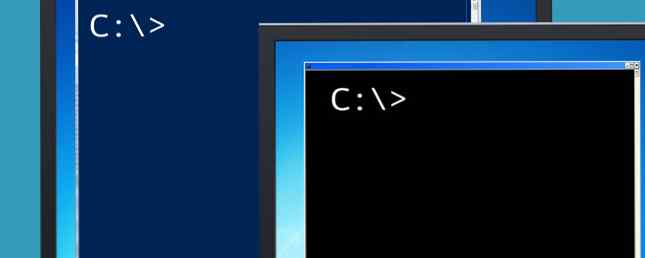
Si vous souhaitez exécuter régulièrement une commande à votre guise, vous en avez probablement assez du cycle de lancement de l'invite de commande 7 astuces rapides pour améliorer l'invite de commande Windows 7 astuces rapides pour améliorer l'invite de commande Windows devrait en savoir plus sur l'invite de commande. C'est une ressource plus précieuse que la plupart des gens ne le réalisent. Ces conseils amélioreront votre expérience de la ligne de commande, même si vous êtes un utilisateur expérimenté. Lire plus, en tapant la commande, en fermant l'invite de commande. Il doit y avoir un meilleur moyen! Et voici.
Cette méthode implique un raccourci de création de fichier pour cmd.exe, qui est l'application d'invite de commande et qui fournit une commande en tant que paramètre. Lorsqu'un paramètre est fourni à l'invite de commande, il est automatiquement exécuté au lancement..
- Cliquez avec le bouton droit n'importe où dans l'explorateur de fichiers ou sur le bureau et sélectionnez Nouveau> Raccourci.
- Pour l'emplacement de l'élément, tapez
"C: \ Windows \ System32 \ cmd.exe" / k [votre commande souhaitée ici]Assurez-vous de remplacer le texte entre crochets par la commande que vous souhaitez exécuter. 15 commandes CMD que chaque utilisateur Windows devrait connaître 15 commandes CMD que chaque utilisateur Windows devrait connaître L'invite de commande est toujours un puissant outil Windows. Voici les commandes CMD les plus utiles que chaque utilisateur Windows doit connaître. Lire la suite . Ne pas taper réellement les crochets. - Cliquez sur Suivant.
- Donnez un nom au raccourci.
- Cliquez sur terminer.

Changement / k à / c si vous souhaitez que l'invite de commande se ferme après l'exécution de la commande. Vous pouvez inclure plusieurs commandes en ajoutant un Et dans, comme [commande un] & [commande deux] & [commande trois].
Vous pouvez également faire quelque chose de similaire en utilisant des scripts batch Windows. Trempez vos orteils dans la programmation par fichier batch pour Windows Trempez vos orteils dans la programmation par fichier batch pour Windows Pourquoi laissez-vous des tâches simples et répétitives vous ennuyer? Si vous ne pouvez pas déléguer, innovez! Avec Windows, vous pouvez créer de petits programmes simples, appelés fichiers de commandes, qui s’occuperont de ces tâches fastidieuses. Lire la suite, qui sont seulement un peu plus compliqué. Créez simplement un fichier de commandes, modifiez-le pour qu'il contienne la commande que vous souhaitez exécuter, enregistrez-le, puis double-cliquez dessus..
Est-ce que cela vous a aidé? Connaissez-vous d'autres moyens d'exécuter rapidement des commandes dans l'invite de commande en double-cliquant sur un raccourci? Partagez avec nous dans les commentaires ci-dessous!
Plus d'informations sur: Invite de commandes, astuces Windows.


